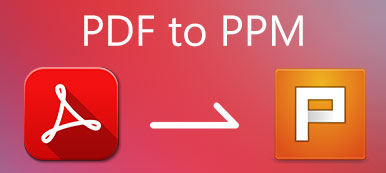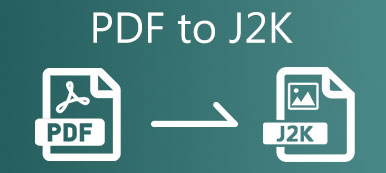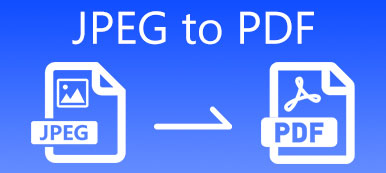PDF,可移植文档格式,是Adobe开发的文档文件格式。 笔记本电脑,iOS和Android手机等大多数设备都支持PDF文件。 但是在某些情况下,您需要从PDF中提取图像。 你知道吗 如何将PDF另存为图像 ?
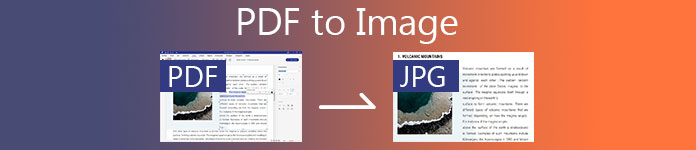
无论您是要将PDF转换为JPG,还是要从PDF文档复制PNG图像,都需要一个出色的PDF转换器来实现。 在这篇文章中,您可以找到3种有效的解决方案 将PDF转换为图像 具有高品质。
第1部分。将PDF转换为图像的最佳方法
在第一部分,我们想向您展示将PDF转换为图像文件的最佳方法。 在这里,我们强烈推荐功能强大的PDF到图像转换软件, PDF 转换 为你。 它能够将PDF转换为任何流行格式的图像,包括JPG,PNG,TIFF,GIF,BMP,TGA,PPM,JPEG2000等。 PDF到图像转换器具有许多有用的功能,供您编辑和转换PDF文件。 您可以免费下载它,并按照以下步骤轻松地将PDF转换为图像。
将PDF转换为JPG / PNG / TIFF / BMP / GIF等图像以及自定义图像尺寸/颜色。
将PDF更改为Word,Text,Excel,PowerPoint,ePub,HTML和其他文件格式。
支持先进的OCR技术,可识别和转换高质量的PDF文件。
从整个PDF文件,选定的PDF页面或多个PDF文件中提取图像。
双击上方的下载按钮,然后按照屏幕上的说明在Mac或Windows PC上免费安装并启动此PDF到图像转换器。

点击 添加文件 添加要转换为图像的 PDF 文件。 您可以一次转换一个或多个 PDF 文件。

选择 总页数 or 选定页面 从PDF复制图像的功能。 您可以使用内置的PDF阅读器来查看导入的PDF文档的每一页。

此PDF转换器可让您将PDF转换为图像,Word,文本,PowerPoint,Excel,HTML,ePub等。 您可以从以下选项的下拉列表中选择合适的输出图像格式 输出格式.

如果要自定义转换后的图像格式,大小,颜色和其他元素。 您可以点击 编辑高级输出设置 在“输出格式”旁边执行此操作。

它被设计为 OCR 设置,以更好地将PDF转换为图像。 您可以点击 优先 顶部菜单上的“选项”以访问它们。

如果您只是想快速提取PDF中的所有图像,则可以忽略上述操作,然后直接点击 Start 开始 按钮。 与其他PDF到图像转换器相比,它可以为您提供更快的转换速度。

至 将PDF转换为PowerPoint文件 对于演示,该软件功能强大,可以为您提供帮助。
第2部分。将PDF更改为在线免费图像
Zamzar 是功能齐全的在线文件转换工具,可以帮助您将PDF转换为图像。 如果使用的是免费版本,则文件大小限制为50MB。 现在,我们将向您展示如何使用Zamzar从PDF中免费提取图像。
打开您的网络浏览器,搜索Zamzar并访问其官方网站。
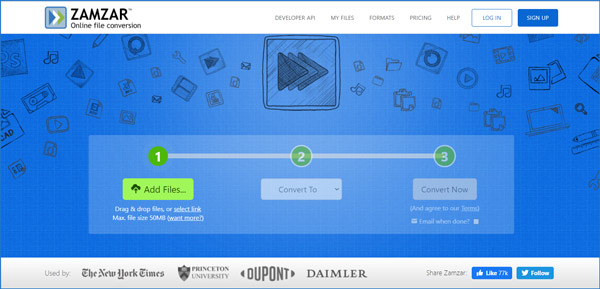
点击绿色 添加文件 按钮上传您的PDF文件。 点击 转换成 按钮,然后从下拉菜单中选择合适的输出格式 图像格式 标签。
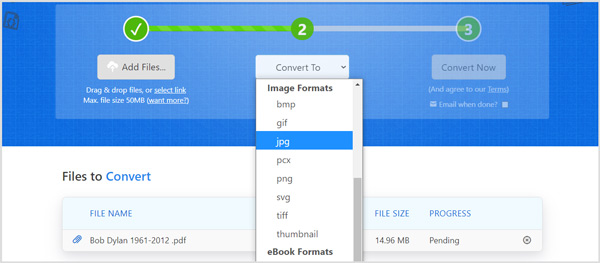
点击 立即转换 按钮以启动PDF到图像的转换。 这个在线PDF转换器将开始上传和转换您的PDF文档。 转换后,可以单击 下载 按钮将转换后的图像保存在计算机上。

第3部分。在Photoshop中从PDF提取图像
如果您的计算机上安装了Adobe Photoshop,则可以使用它从PDF复制图像并将其另存为JPG,PNG,WEMP或GIF文件。 Photoshop可以查看,编辑和转换PDF文件。
运行Adobe Photoshop并在其中打开您的PDF文件。 您可以直接将PDF文档拖到Photoshop窗口中进行加载。 将有一个弹出窗口供您选择要打开的PDF页面。
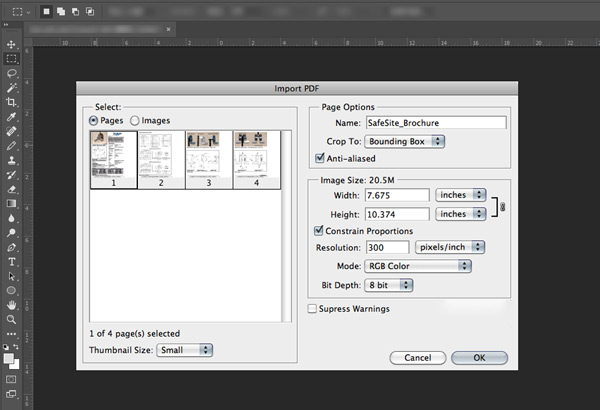
您可以选择打开PDF文件的一页或多页。 请注意,如果要打开多个PDF页面,则应在按的同时选择缩略图 按Ctrl 键盘上的琴键。 这些选定的页面将在单独的窗口中打开。
您可以使用Photoshop编辑功能编辑PDF文件的每一页和图像。 之后,您可以按 按Ctrl + S 同时按键将PDF导出为图像文件。 您可以将PDF转换为JPEG,PNG,TIFF,BMP,PSD或所需的其他图像格式。
您一次只能从PDF复制一张图像。 因此,当您处理包含许多页面的PDF文档时,Photoshop不再是一个好的选择。 而且,Adobe Photoshop不是免费的图片编辑工具。
PhotoShop还支持压缩图像,您可以 压缩图像 导出之前。
第4部分。PDF到图像的常见问题解答
如何将图像合并为一个PDF?
许多PDF转换器可以帮助您将两个或更多图像组合在一起并将其另存为PDF文件。 如果您不知道应该使用哪种格式,则可以尝试使用流行的免费在线Combine PDF。 它允许您将多达20个PDF文件或图像合并为一个新的PDF文件。 输出的PDF文件将自动保存在您的计算机上。 当您要从图像制作PDF时,可以依靠它。
如何免费压缩PDF文件?
由于各种原因,您想要压缩PDF。 实际上,市场上提供了许多PDF压缩工具,可以帮助您轻松压缩PDF文件。 你可以给 免费在线PDF压缩器 一试。
如何从PDF中提取图像而不损失质量?
所有推荐的3个PDF转换器都可以帮助您从PDF中提取图像,同时保持原始质量。 特别是在使用时 PDF 转换 或Adobe Photoshop,请确保选择高质量的图像格式。 两者都允许您自定义输出图像设置。
结论
如何将PDF另存为图像 ? 阅读本文后,您将获得3种有效方法,可将PDF文件转换为JPG,PNG,TIFF或所需的其他格式的图像文件。 有关将PDF转换为图像的更多问题,请给我们留言。



 iPhone数据恢复
iPhone数据恢复 iOS系统恢复
iOS系统恢复 iOS数据备份和还原
iOS数据备份和还原 iOS录屏大师
iOS录屏大师 MobieTrans
MobieTrans iPhone转移
iPhone转移 iPhone橡皮擦
iPhone橡皮擦 WhatsApp转移
WhatsApp转移 iOS解锁
iOS解锁 免费HEIC转换器
免费HEIC转换器 iPhone 位置转换器
iPhone 位置转换器 Android数据恢复
Android数据恢复 损坏Android数据提取
损坏Android数据提取 Android数据备份和还原
Android数据备份和还原 手机转移
手机转移 数据恢复工具
数据恢复工具 蓝光播放器
蓝光播放器 Mac清洁卫士
Mac清洁卫士 DVD刻录
DVD刻录 PDF 转换
PDF 转换 Windows密码重置
Windows密码重置 手机镜
手机镜 视频转换器旗舰版
视频转换器旗舰版 视频编辑
视频编辑 屏幕录影大师
屏幕录影大师 PPT到视频转换器
PPT到视频转换器 幻灯片制作
幻灯片制作 免费视频转换器
免费视频转换器 免费屏幕录像机
免费屏幕录像机 免费HEIC转换器
免费HEIC转换器 免费视频压缩器
免费视频压缩器 免费的PDF压缩器
免费的PDF压缩器 免费音频转换器
免费音频转换器 免费录音机
免费录音机 免费视频木工
免费视频木工 免费图像压缩器
免费图像压缩器 免费背景橡皮擦
免费背景橡皮擦 免费图像升频器
免费图像升频器 免费水印去除剂
免费水印去除剂 iPhone屏幕锁
iPhone屏幕锁 拼图魔方
拼图魔方